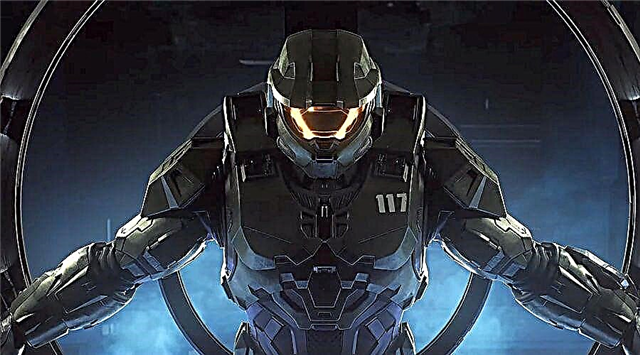このガイドでは、Halo InfiniteIncompatibleオペレーティングシステムエラーを修正する方法を説明します。
Halo Infinite Incompatibleオペレーティングシステムエラーを修正するにはどうすればよいですか?
解決方法:
以下をせよ:
オペレーティングシステムを確認してください
Halo Infiniteの最小システム要件:
- 64ビットプロセッサとオペレーティングシステムが必要です。
- OS:Windows 10 RS5 x64
- プロセッサー:AMD Ryzen 51600またはInteli5-4440
- RAM:8 GB
- ビデオカード:AMD RX570またはNvidiaGTX 1050 Ti
- DirectX:バージョン12
- ディスク容量:50GBの空き容量
Halo Infiniteの推奨システム要件:
- OS:Windows 10 19H2 x64
- プロセッサー:AMD Ryzen 73700XまたはInteli7-9700k
- RAM:16 GB
- ビデオカード:Radeon RX 5700XTまたはNvidiaRTX 2070
- DirectX:バージョン12
- ディスク容量:50GBの空き容量
ご覧のとおり、次のような非常に具体的なOS要件があります。
- OS:Windows 10 RS5 x64(最小)
- OS:Windows 10 19H2 x64(推奨)
オペレーティングシステムをこの特定のバージョン以降に更新してください。
コンピュータを再起動します
これは、ほとんどの場合に機能する実証済みの式です。コンピュータをシャットダウンし、しばらく待ってから再起動するだけです。 Halo Infiniteを起動し、エラーメッセージが表示されるかどうかを確認します。
Steamゲームファイルを確認する
Halo Infiniteをプレイしている場合は、ゲームファイルの整合性を確認し、破損したファイルの問題を確認して修正します。
- Steamを起動します。
- ライブラリでゲームを見つけます。
- ゲームを右クリックして、[プロパティ]を選択します。
- [ローカルファイル]タブを見つけます。
- 「ゲームファイルの整合性を確認する」をクリックします。
- プロセスが完了したら、ゲームを再開します。
管理者としてゲームを実行する
これは、この問題の解決に役立つ可能性のあるもう1つの一般的な修正です。ゲームアイコンを右クリックして管理者としてHaloInfiniteを起動し、問題が解決しないかどうかを確認します。
ドライバーを更新する
これが問題の原因であるかどうかを確認するには、グラフィックドライバが最新バージョンに更新されていることを確認してください。
Visual C ++パッケージの削除と再インストール
こちらのMicrosoftサイトからダウンロードできる最新バージョンのVisualC ++パッケージを用意することが重要です。
ファイアウォールまたはウイルス対策を一時的に無効にします
ファイアウォールやアンチウイルスがゲームへのアクセスをブロックすることがあります。 Halo Infiniteをプレイしようとしているときにこれが発生した場合は、一時的に無効にする必要があります。ゲームをウイルス対策ソフトウェアのホワイトリストに追加することもできます。
ゲームを再インストールします
他のすべてが失敗した場合は、ゲームをアンインストールして再インストールします。インストール中にファイルでエラーが発生した可能性があるため、ゲームを再インストールしても問題が解決しないかどうかを確認できます。